Sync Data
Synchronisieren Sie Ihre Magento 2 Produkte, Attribute und Kundendaten mit Clerk. Diese Anleitung behandelt das Anpassen von Produkt- und Kundendaten, die Auswahl der zu importierenden Produkte und die Verwaltung der Auftragssynchronisierung.
Bevor Sie Daten synchronisieren, stellen Sie sicher, dass Sie die Clerk-Erweiterung in Ihrem Magento 2 Backend installiert und konfiguriert haben. Siehe die Get Started guide für Installationsanweisungen.
Sync einrichten #
Um Ihre Magento 2 Shopdaten mit Clerk zu synchronisieren, müssen Sie die Einstellungen zur Datensynchronisierung in Clerk konfigurieren.
Gehen Sie zu my.clerk.io > Data > Configuration.
Geben Sie die URL Ihres Webshops sowie alle erforderlichen optionalen Einstellungen ein.
Wenn Sie Email & Audience verwenden möchten, setzen Sie Collect Emails in der Magento-Erweiterung auf Ja und speichern Sie.
Wählen Sie die Sprache für Ihre Domain, falls zutreffend.
Klicken Sie auf Start Sync und warten Sie, bis die Synchronisierung abgeschlossen ist.
Ihr Shop ist nun mit Clerk verbunden.
Produktdaten anpassen #
Einfache Attribute senden #
Wenn die Attribute, die Sie senden möchten, bereits als einfache Attribute in Ihrem Magento 2 Admin verfügbar sind, können sie einfach auf der Extension-Seite hinzugefügt werden.
- Gehen Sie zunächst zu Stores -> Product
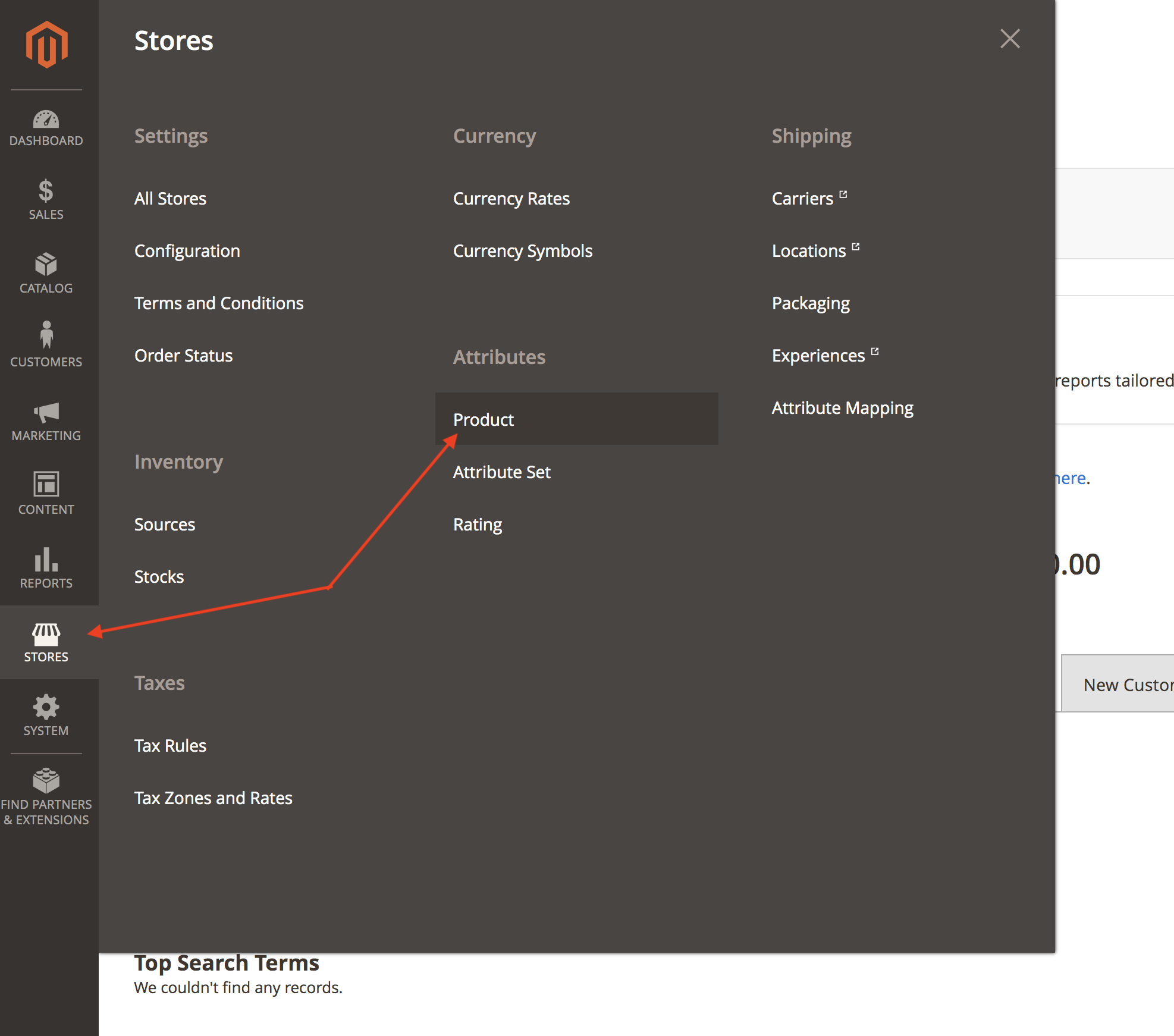
Hier sehen Sie alle verfügbaren Attribute in Ihrem Shop.
Suchen Sie die Attributcodes derjenigen, die Sie an Clerk senden möchten:
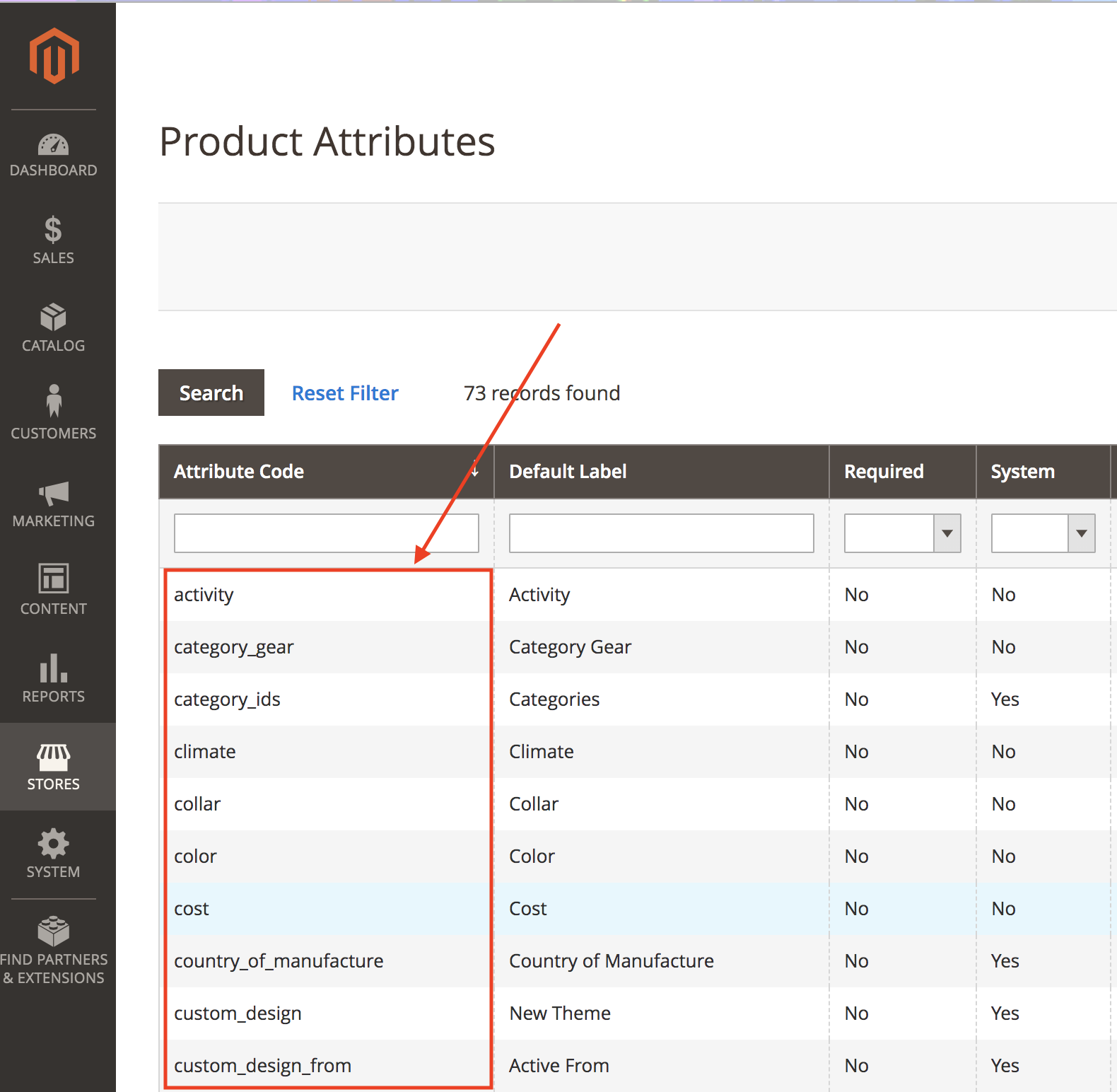
- Stellen Sie sicher, dass Ihr Attribut sowohl sichtbar ist als auch in Produktlisten verwendet wird.
Sie können dies prüfen, indem Sie das Attribut anklicken und zu Storefront Properties gehen:
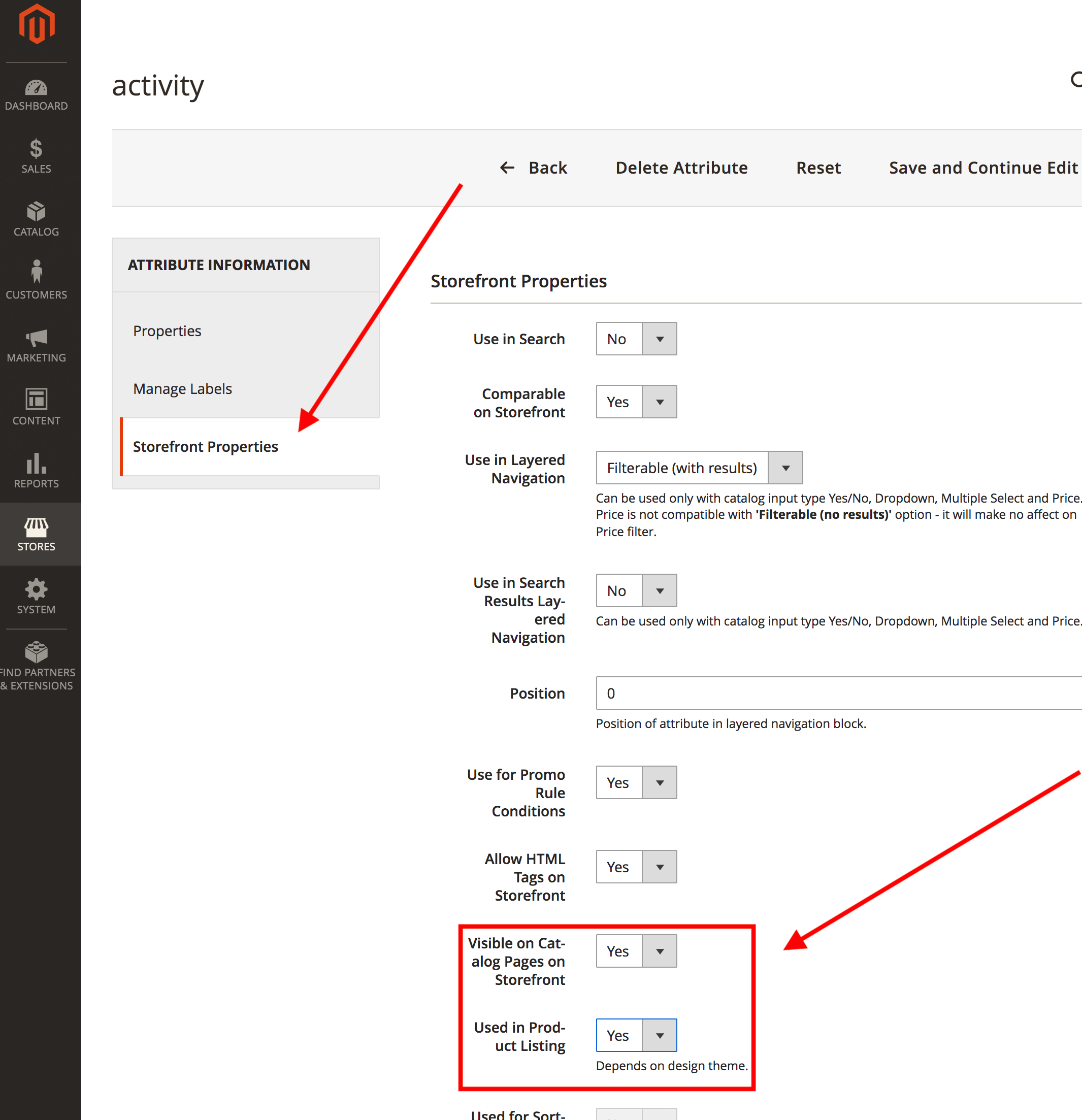
Gehen Sie zu Stores->Configuration->Clerk->Configuration
Unter Synchronization -> Additional Fields geben Sie die Attributcodes durch Kommas getrennt ein :
Klicken Sie oben rechts auf Save Config.
(*Wenn Sie die Clerk-Erweiterung nicht finden können, stellen Sie sicher, dass Sie den richtigen Shop auswählen, indem Sie oben links auf “Scope” klicken.)
Gehen Sie zu System -> Cache Management
Leeren Sie die verschiedenen Caches hier:
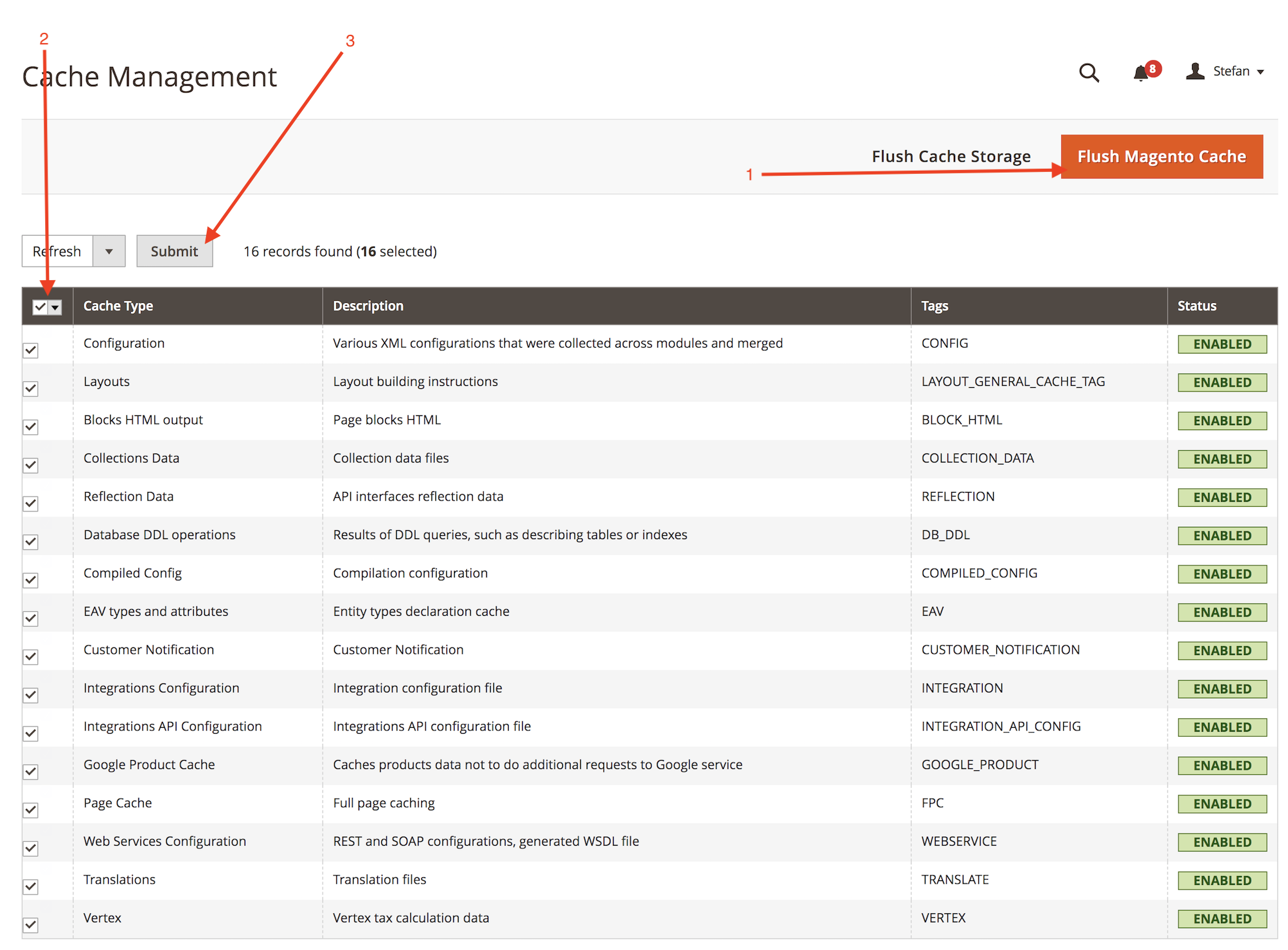
- Nach der Implementierung Ihrer Attribute gehen Sie zu my.clerk.io->Data und klicken oben rechts auf Start New Data Sync.
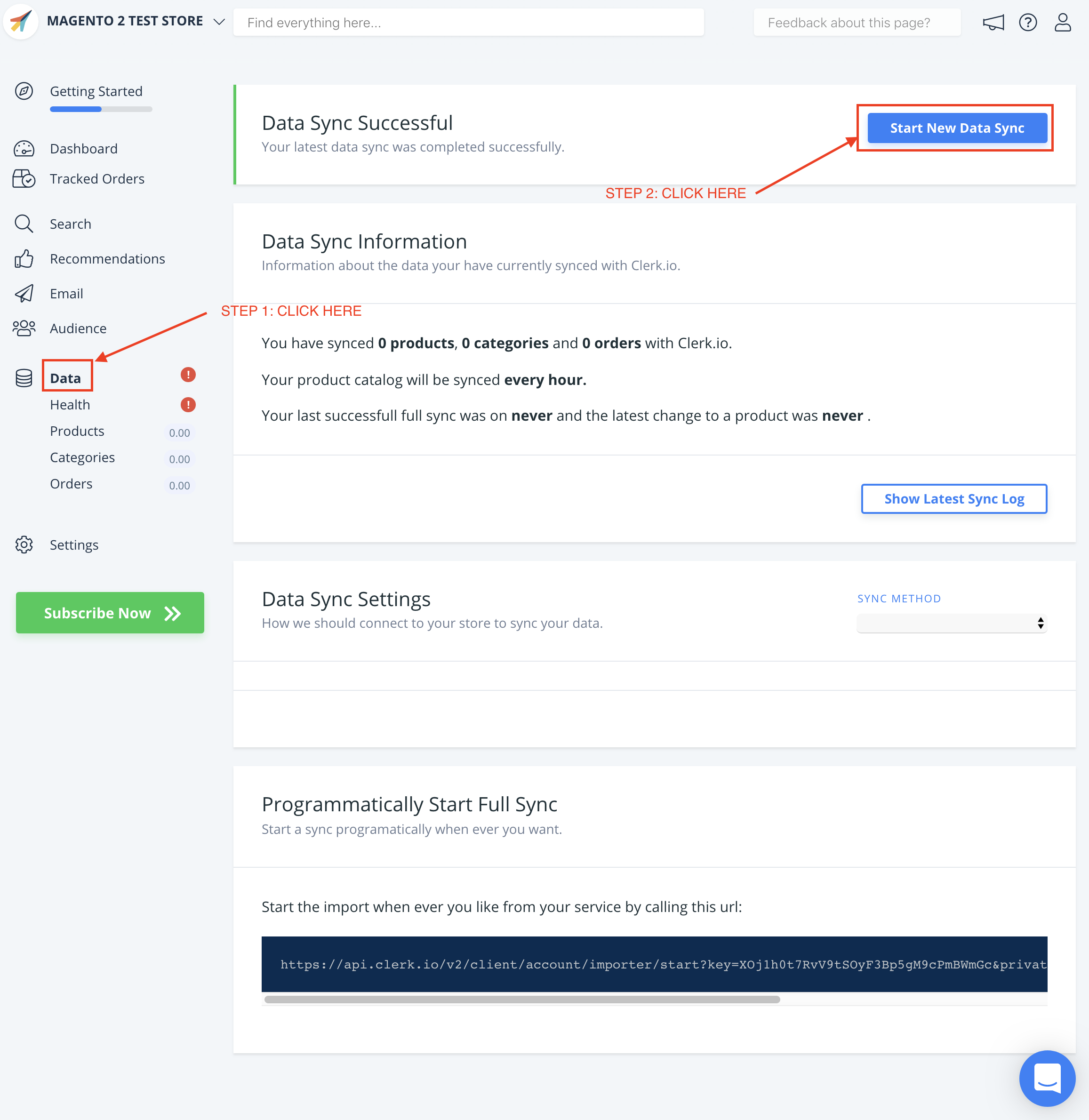
Wenn die Attribute, die Sie senden möchten, bereits als Teil Ihrer konfigurierbaren/gekoppelten Produktdaten im Magento2 Admin verfügbar sind, können sie einfach mit der neuesten Version Ihres Plug-ins synchronisiert werden.
Sie erscheinen als child_attribute, zum Beispiel child_color, child_skus usw.
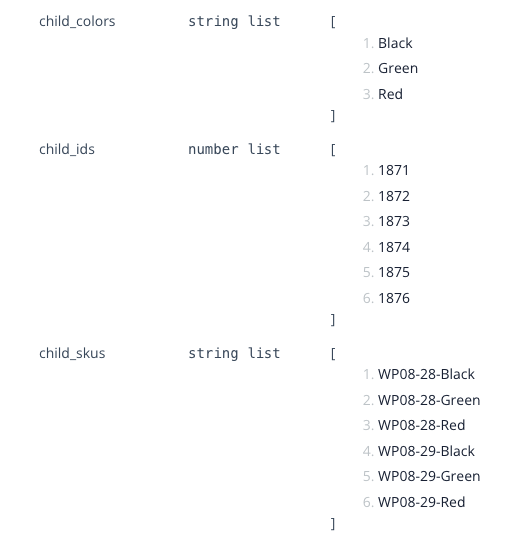
Benutzerdefinierte Attribute senden #
Benutzerdefinierte Attribute können über die Erweiterung in FTP hinzugefügt werden.
Diese Datei verwaltet die Produktattribute:
vendor->clerk->magento2->Model->Adapter->Product.php
Jedes Attribut hat seinen eigenen fieldHandler in der Funktion addFieldHandlers()
Fügen Sie Ihr Attribut einfach mit der folgenden Syntax hinzu:
$this->addFieldHandler('CLERK_ATTRIBUTE_NAME', function($item) {
return MAGENTO2_LOGIC;
});
Dabei definiert CLERK_ATTRIBUTE_NAME den Namen, den Sie in Clerk verwenden möchten, und MAGENTO2_LOGIC ist der Code, um das Attribut aus Magento 2 zu holen.
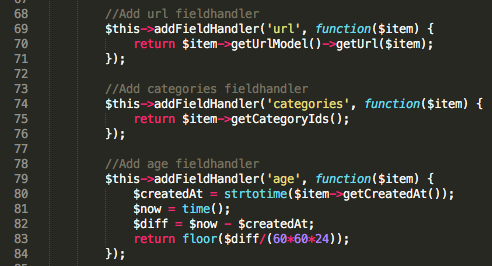
Einfache Produktdaten importieren #
Der folgende Code kann verwendet werden, um beliebige Daten aus einfachen Produkten innerhalb eines konfigurierbaren Produkts abzurufen, sodass Clerk diese als Array von Daten erhalten kann.
Dies ist besonders nützlich für Attribute wie SKUs, Größen oder Farben, um diese in Clerk durchsuchbar und filterbar zu machen.
Wie das oben beschriebene Skript für benutzerdefinierte Attribute können Produktdaten für konfigurierbare Produkte über die Erweiterung in FTP hinzugefügt werden.
Diese Datei verwaltet die Produktattribute:
vendor->clerk->magento2->Model->Adapter->Product.php
Fügen Sie der Datei folgenden Code hinzu:
{%raw%}
$this->addFieldHandler('CLERK_ATTRIBUTE_NAME', function ($item) {
$simple_products_array = [];
if ($item->getTypeId() === Configurable::TYPE_CODE) {
$simple_products = $item->getTypeInstance()->getUsedProducts($item);
foreach ($simple_products as $product) {
array_push($simple_products_array, $product->getATTRIBUTE_TEXT());
}
}
return array_values(array_unique($simple_products_array));
});
{%endraw%}
Dabei definiert CLERK_ATTRIBUTE_NAME den Namen, den Sie in Clerk verwenden möchten, und getATTRIBUTE_TEXT ist die get-Funktion mit dem Text für das betreffende Attribut, zum Beispiel $product->getSKU().
Fügen Sie abschließend Ihre neuen Attribute in der Clerk-Erweiterung im Magento 2 Admin unter Synchronization -> Additional Fields hinzu (wie in Punkt 4 beschrieben).
Nach der Implementierung Ihrer Attribute gehen Sie zu my.clerk.io->Data und klicken oben rechts auf Start New Data Sync.
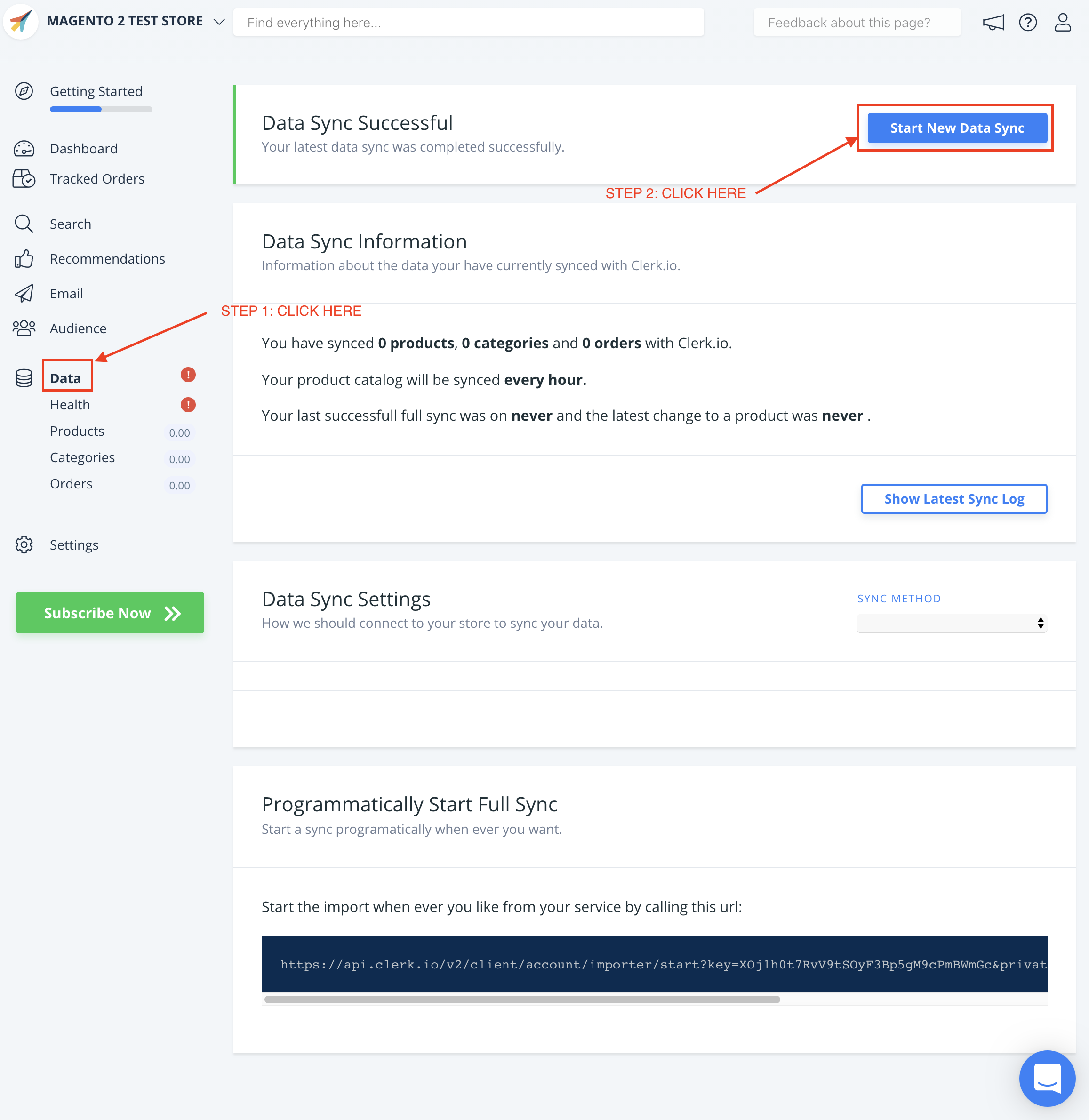
Kundendaten anpassen #
Wie bei Produkten werden Kunden in Clerk mit Attributen dargestellt.
Durch das Senden von Kundenattributen können Sie Audience als Customer Data Platform (CDP) verwenden und Audiences anhand beliebiger Attribute erstellen, die Sie senden, wie zum Beispiel region, gender, tax-codes und so weiter.
Weitere Informationen zur Handhabung von Kundenattributen in Magento2 finden Sie hier.
- Finden Sie zunächst heraus, welche Attribute Ihnen zur Verfügung stehen und wie deren Attributcodes lauten.
Diese finden Sie im Magento2-Backend unter Stores > Attributes > Customer.
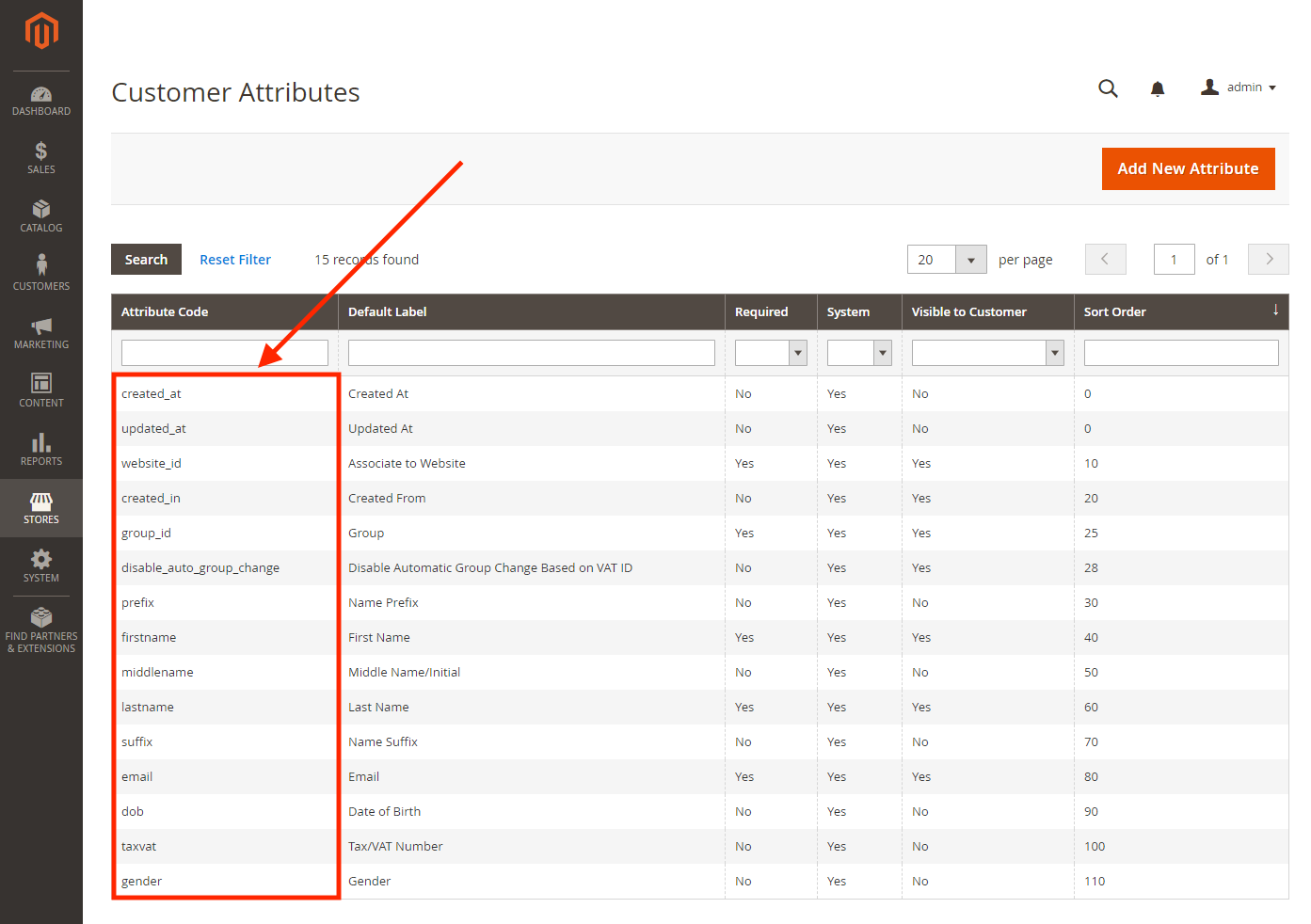
- Sobald Sie die gewünschten Attributcodes haben, gehen Sie zu:
Stores > Settings **> Configuration > Clerk > Configuration > Customer Synchronization**
Unter Extra Customer Attributes fügen Sie eine kommagetrennte Liste der Attribute ein, die Sie synchronisieren möchten.
Klicken Sie auf Save Config.
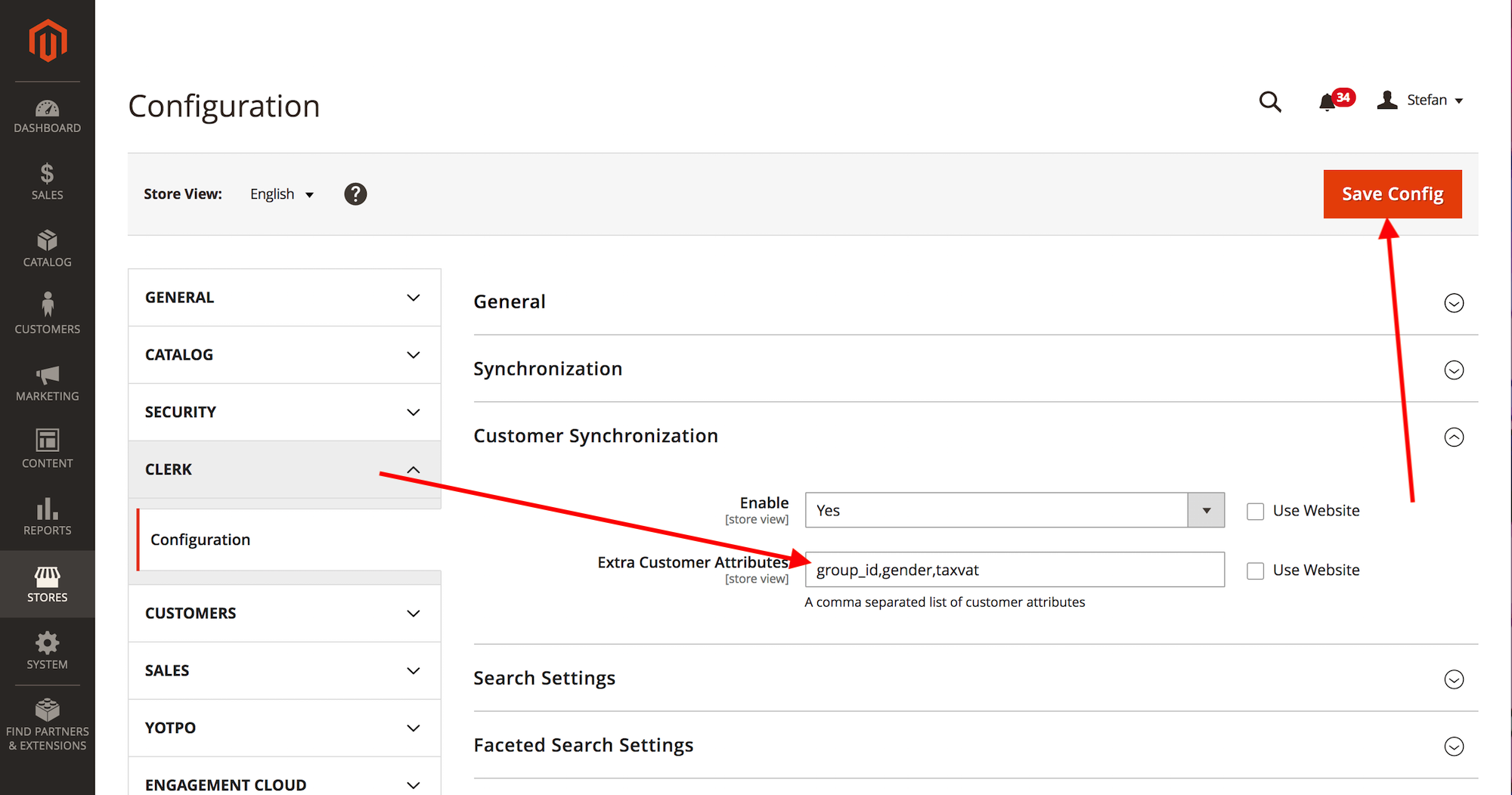
- Gehen Sie zu my.clerk.io > Data und klicken Sie auf Start New Data Sync, um die neuen Attribute zu synchronisieren:
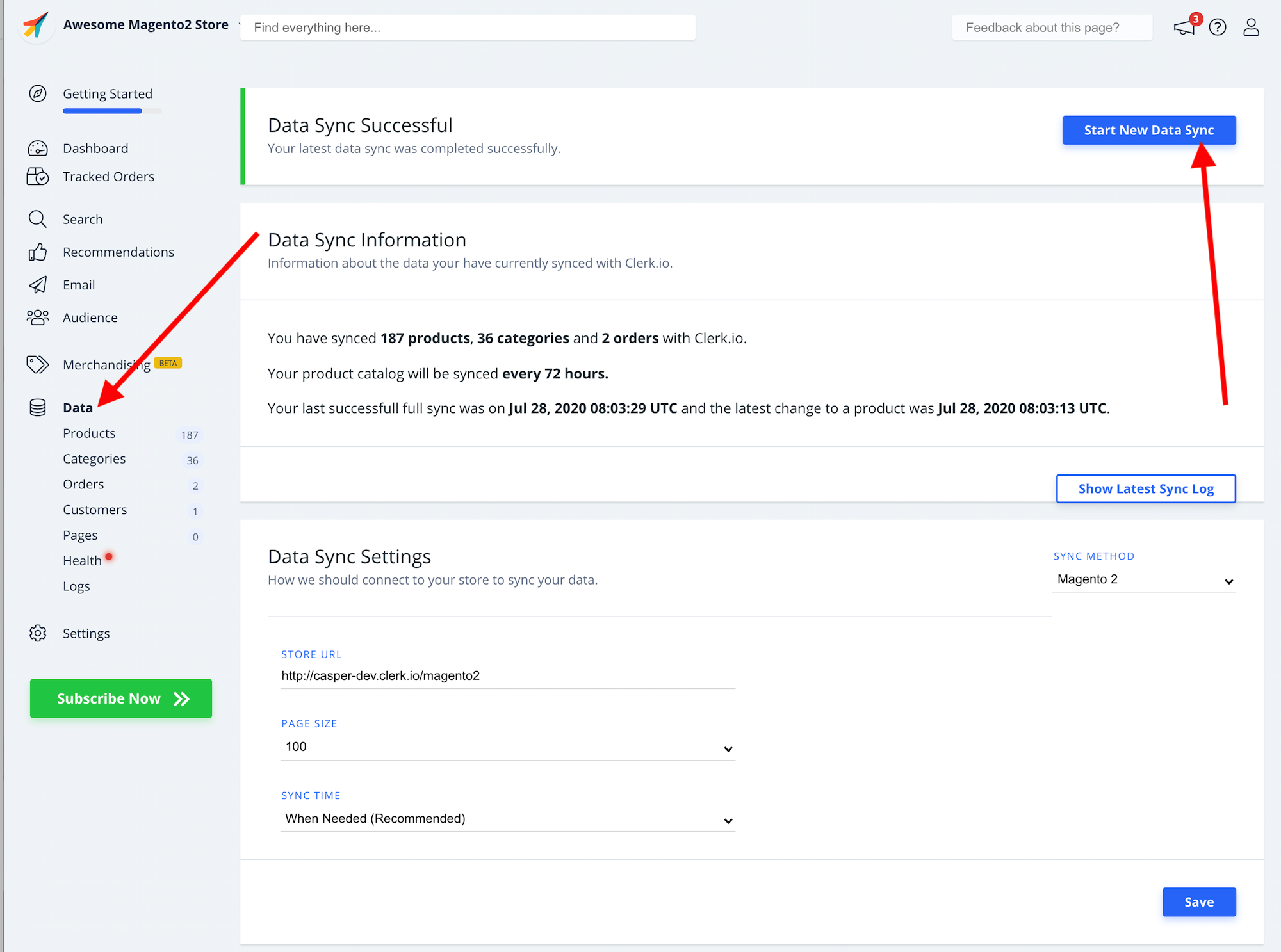
Auswahl der zu importierenden Produkte #
Standardmäßig importiert die Magento 2-Erweiterung nur Produkte, die auf Lager und verkaufbar sind.
Dies kann bei Bedarf geändert werden.
Nicht vorrätige Produkte einschließen #
Im Magento 2-Backend gehen Sie zu Stores->Configuration->Clerk->Configuration.
Unter Product Synchronization haben Sie zwei Optionen, um die zu importierenden Produkte auszuwählen:
Only synchronize saleable products ermöglicht Ihnen die Auswahl, ob Produkte, die nicht gekauft werden können, aber dennoch angezeigt werden, gesendet werden sollen
Only synchronize product with visibility ermöglicht Ihnen die Auswahl einer bestimmten Sichtbarkeit, die die Produkte haben sollen
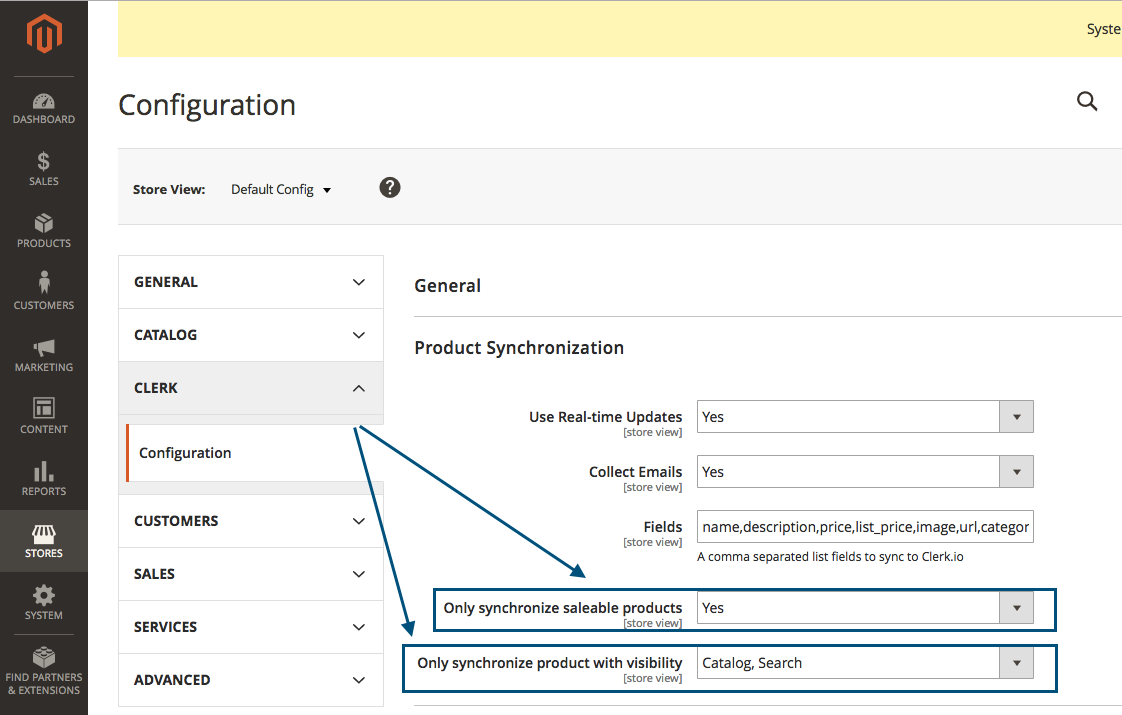
Klicken Sie nach den Änderungen auf Save Config.
Falls Sie dies tun, empfehlen wir, dass Sie auch ein zusätzliches Attribut zu Magento 2 hinzufügen, das angibt, wann ein Produkt nicht verkaufbar ist, damit Sie es in Ihrem Design anzeigen können.
Angenommen, Sie erstellen ein Attribut namens is_saleable, welches entweder true oder false ist, können Sie es so in Designs verwenden:
{% raw %}
{% if product.is_saleable %}
<div class="in-stock">In Stock</div>
{% else %}
<div class="not-in-stock">Not In Stock</div>
{% endif %}
{% endraw %}
Gehen Sie dann zu my.clerk.io -> Data Sync und klicken Sie auf Start Sync, um mit den neuen Regeln zu synchronisieren.
Eigene Regeln hinzufügen #
Die folgende Datei steuert, welche Produkte an Clerk importiert werden:
vendor->clerk->magento2->Model->Adapter->Product.php
Unten in dieser Datei finden Sie die Funktion mit dem Namen prepareCollection().
Bei Bedarf können Sie dieser Funktion erweiterte Regeln hinzufügen, um zu steuern, welche Produkte an uns gesendet werden:
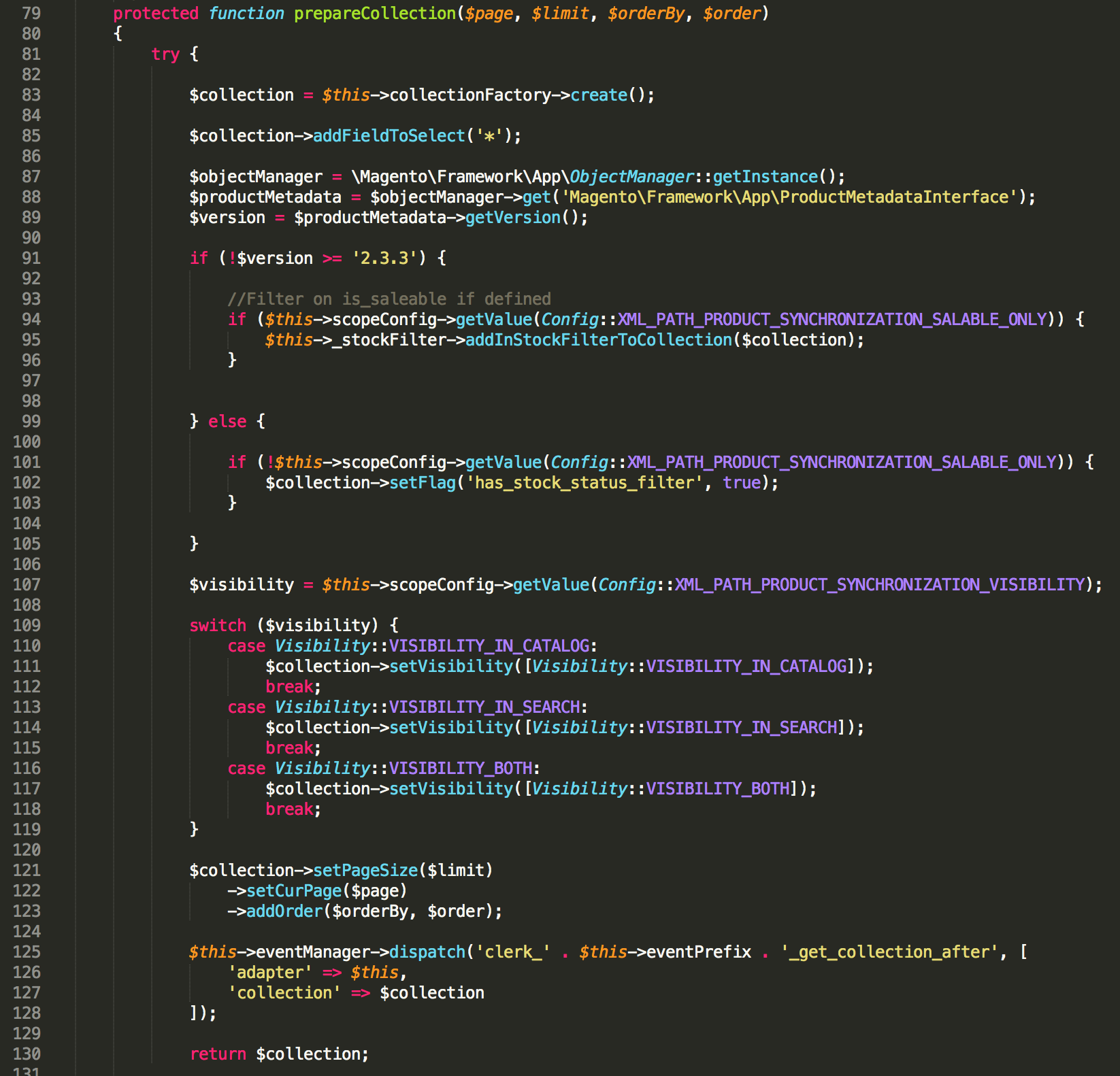
Gehen Sie dann zu my.clerk.io -> Data und klicken Sie auf Start Full Data Sync, um mit den neuen Regeln zu synchronisieren.
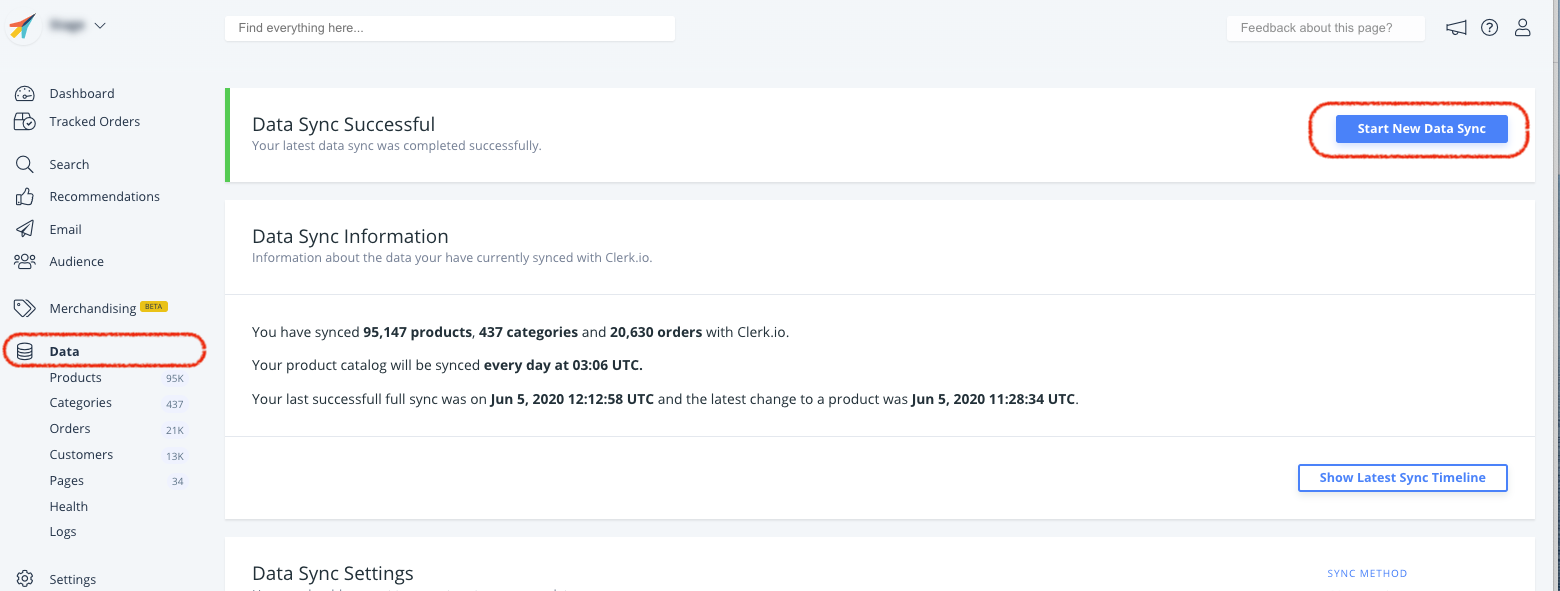
Auftragssynchronisierung deaktivieren #
Nachdem die erste Datensynchronisierung erfolgreich durchgeführt wurde, kann die Auftragssynchronisierung aus Magento2 deaktiviert werden, da das Sales-Tracking durch die Erweiterung übernimmt.
Um die Auftragssynchronisierung zu deaktivieren, gehen Sie in Ihr Magento2-Backend, klicken Sie auf STORES und dann auf CONFIGURATION:
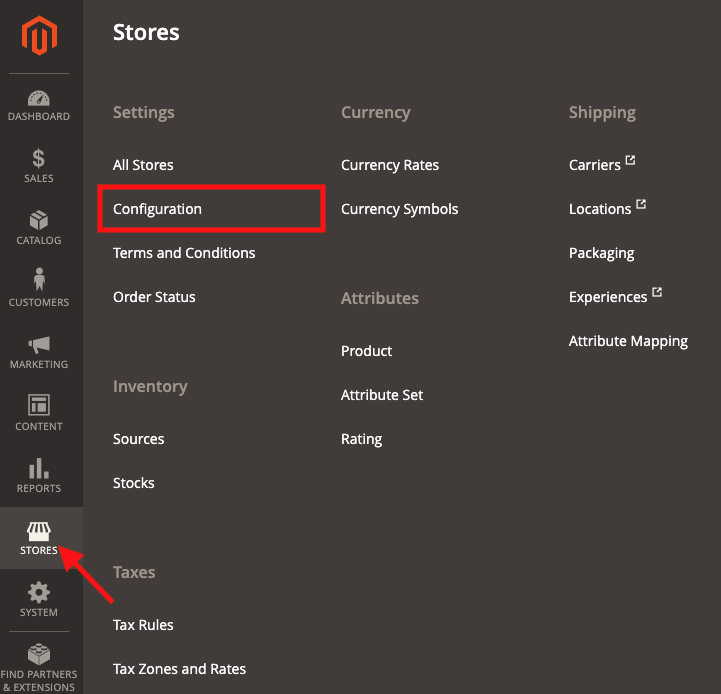
Scrollen Sie nach unten und suchen Sie die Registerkarte CLERK, klicken Sie darauf und wählen Sie CONFIGURATION:
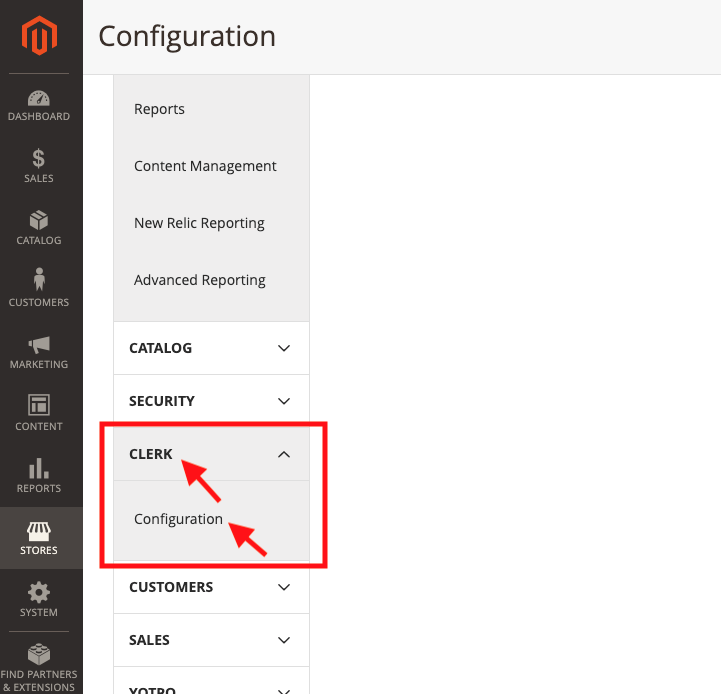
Klicken Sie auf SYNCHRONIZATION, ändern Sie das Feld DISABLE ORDER SYNCHRONIZATION auf NO und drücken Sie oben auf der Seite auf SAVE:
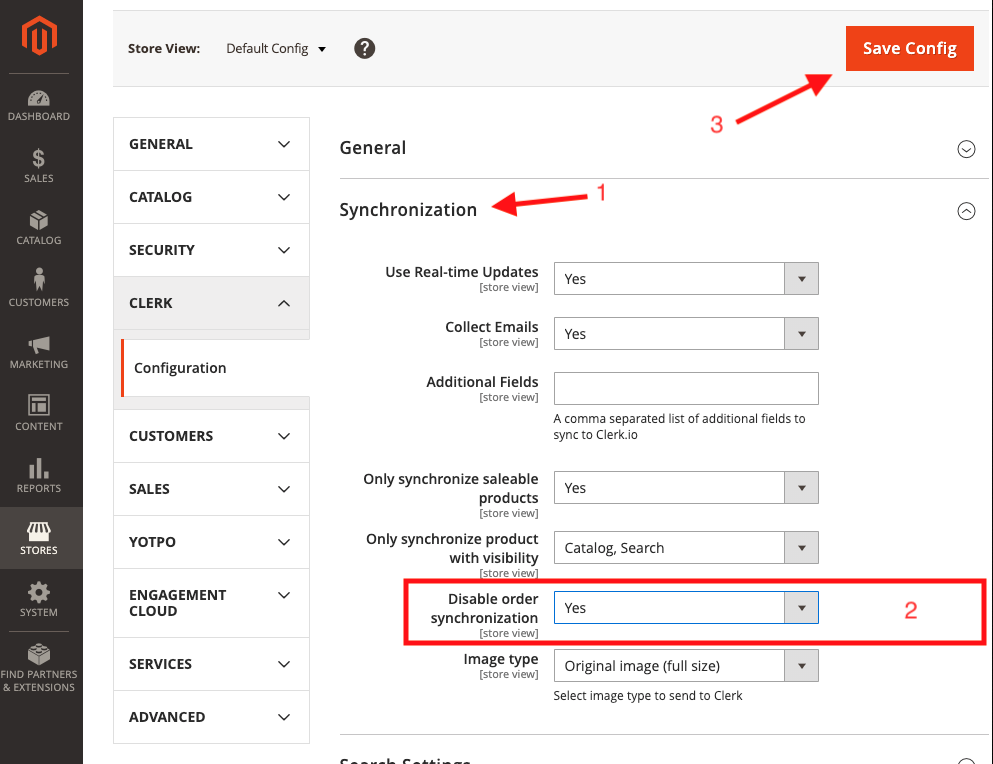
Die Änderungen werden sofort wirksam.
Diese Seite wurde von einer hilfreichen KI übersetzt, daher kann es zu Sprachfehlern kommen. Vielen Dank für Ihr Verständnis.